작년부터였던가? 메타버스라는 말이 널리 알려지게 된 것이...
인터넷 방송만 하더라도 화면에 아바타를 띄워놓고 하는 사람들이 늘어나고 있다. (국내에서는 트위치만 유독 그렇다.)
과연 이들은 어떻게 방송화면에 아바타를 출력시키는 걸까?
관련 유튜브 영상들을 통해 정보를 수집하고, 시도해보기로 하였다.
마침 블로그에 글 쓸 소재도 없었으니까...
1. 2D / 3D 아바타 종류 결정
나는 VRChat용 아바타를 구입하기로 하였다.
그 이유는 VRChat이라는 게임에 MMD World라는 맵이 있는데, 거기에 가면 자기 아바타를 노래에 맞춰 춤을 추게 할 수 있기 때문이다.
또한 VRChat용 아바타를 *.vrm 파일로 변환한 뒤 VSeeFace 또는 VMagicMirror라는 프로그램에 띄우면 OBS 방송 프로그램에 출력시킬 수도 있다고 한다.
범용성이 있는 것 같으므로 이런 식으로 진행하겠다.
2. VRChat 가입 / 설치 / MMD맵 방문

https://vrchat.com/home/register
먼저 VRChat 계정부터 만들어두기로 한다. 회원가입을 한 뒤, Steam에서 VRChat을 라이브러리에 등록한다. (링크)
이후 스팀 클라이언트를 통해 플레이를 하면 된다. VRChat이 열리고 로그인 창이 뜨면 가입한 VRChat 계정으로 로그인한다. (Steam 계정이 아니다.)
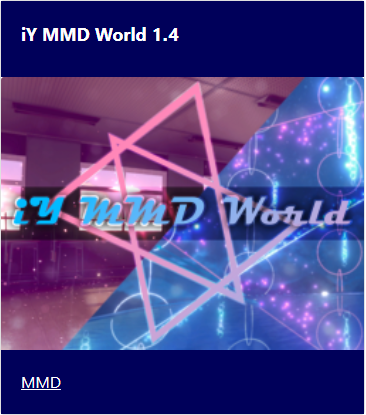 |
 |
 |
MMD 맵은 VRChat 안의 World 메뉴에서 mmd 라고 검색하면 나오는데,
iY MMD World와 MMD Dance World, mmd home 이 3개가 유명한 MMD 맵인 것 같다.
방은 New Instance → Friend 또는 Invite로 만든 다음에 Go 누르면 들어갈 수 있다.
----------------------
* 추가 팁
- VRChat 캐시 폴더를 C드라이브에서 다른 드라이브로 변경
이 게시물을 참조.
- 화면 중앙 조준점 / 좌하단 마이크 아이콘 없애기
Ctrl + H 누른다. (또는 Settings 메뉴에서 HUD Toggle을 끈다.)
----------------------
...일단 VRChat 체험은 여기까지만 하고 아바타를 구입해보기로 한다.
3. BOOTH에서 아바타 구입

https://booth.pm/ko/browse/3D%20Characters
VRChat용 아바타는 BOOTH라는 사이트에서 팔고 있다. 로그인은 pixiv 아이디로 해야 되는 것 같다.
사람들은 여기서 아바타를 구입한뒤, 헤어스타일 / 눈 / 옷 / 장식을 바꾸는 것으로 보인다.

https://booth.pm/ko/items/3390957
나는 여기서 마야(舞夜) 라는 캐릭터가 너무 마음에 들었다.
그래서 마야를 구입하기로 하였다. 가격은 5000엔. 우리 돈으로 약 5만원 정도 된다. (카드 결제 수수료까지 감안하면 약 51000원 정도다.)
 |
 |
 |
결제 수단으로는 해외결제가 가능한 VISA 체크카드를 사용했다.
그런데 만약 해외결제 수단이 없다면? 최근에 나온 가상 선불 VISA 카드 서비스인 '트래블월렛' 이라는 게 있는데 이걸 사용해보면 될지도 모르겠다. (링크)
어쨌거나 결제를 시도해본다. 그렇게 하니 무슨 보안 프로그램을 설치하라 하고 결제비번을 입력하라는 등 절차가 하도 복잡하였다.

복잡한 절차를 마치니 주문번호가 뜨고 구입 감사하다는 메시지가 떴다. Download Items를 눌러본다.

그렇게 하니 마야 아바타 파일을 받을 수 있게 되었다. 구입한 파일은 절대 타인에게 공유해서는 안 된다.
4. Unity에서 VRM 변환
이제 Unity라는 프로그램을 설치해야 한다. 나도 거의 처음하는 수준이라 자세히 설명은 못 하겠다..
아무튼 준비물은 대충 다음과 같다.
아래 준비물은 2022년 9월 29일 기준입니다. |
* Unity Hub
https://unity3d.com/get-unity/download
Download Unity Hub 눌러서 설치파일 받은 뒤 설치한다.
실행하면 Unity에 로그인해야 하는데 아이디가 없으면 회원가입이 필요하다. Personal 등급으로 가입하면 된다.
* Unity 2019.4.31f1
https://unity3d.com/kr/get-unity/download/archive
2019.4.31f1을 목록에서 찾은 뒤 - Unity Hub 누르면 인식하고 알아서 설치해 줄 것이다.
잘 안되면 다운로드 (Win) - 'Unity 설치 프로그램' 으로 설치파일 받은 뒤 설치할 것. 그 후 Hub의 Installs - Locate에서 Unity.exe를 지정하면 될 것 같다.
* UniVRM 0.99.2
https://github.com/vrm-c/UniVRM/releases/tag/v0.99.2
UniVRM-0.99.2_0dc9.unitypackage 파일을 다운로드 받는다. 그 위 버전은 Unity 2019.x 에서 지원을 하지 않는다.
준비물을 다 갖춘 후, 아래 유튜브 영상을 참고해서 *.vrm 파일로 출력시켜 본다...
--------------
4-1.
https://www.youtube.com/watch?v=27iNY2kOlSY
Materials의 Shader를 MToon으로 바꾼 뒤, Color - Texture - Shade Color를 흰색 (#ffffff)로 바꿔주는 것도 추가로 했다.
이렇게 하니 1차 vrm 파일이 출력되었는데, VMagicMirror로 확인해보니 입 모양이 고정되고 머리카락도 흔들리지 않는다.
지금 출력된 1차 vrm을 다시 Unity에 넣고 Blendshape와 Springbone이라는 작업을 더 해 준 뒤에 재출력해야 정상적으로 작동하게 된다.
4-2.
https://www.youtube.com/watch?v=sC4-Bc3_m00
여기서 Root Bones에 + 버튼이 없어서 좀 헤맸는데, 속성 창 오른쪽 상단 위에 무슨 '열린 자물쇠' 같이 생긴게 있다. 그걸 누르면 자물쇠가 잠기면서 왼쪽에서 다른 객체를 클릭해도 속성이 고정되서 표시된다. 고정 후 Armature-Hips-Spine-Chest-Neck-Head 밑에 있는 001 객체들을 모두 지정한 뒤 Root Bones라는 글씨에다 드래그했다. 그렇게 하니 객체들이 다 Root Bones 목록에 들어가서 스프링본이 적용되게 된다.
4-3.
https://www.youtube.com/watch?v=u27x1F90rJA
이것도 똑같이 *.vrm 파일로 변환하는 과정을 담고 있다. 위에서 쓴 부연설명은 모두 이 영상을 참고하여 쓴 것이다.
--------------
vrm 파일 출력에 성공한 나는, 포토샵으로 머리 색과 눈 색을 바꿔보기로 하였다.
제작자가 동봉한 psd 파일을 열고, 머리 색은 그냥 색조 변경으로 바꾸었다.
눈 색은 색칠에 색조 변경을 했는데도 내가 원하는 색으로 나오지 않았다. 그래서 어떤 레이어를 끄니까 비로소 내가 원하던 색깔로 나왔다.
이제 Unity상에서 텍스처 변경을 해줘야 되는데, 왼쪽 목록에서 부위를 선택한 후 오른쪽 속성 창 가장 아랫 줄의 ▼ (Shader 왼쪽) 를 누르고 Color - Texture의 네모 두개에 변경한 png 파일을 드래그하는 식으로 하였다.
이런 식으로 텍스처를 교체한 뒤 vrm 파일로 재출력했다.
5. VRM 아바타 띄우기 프로그램
VRM 아바타 띄우기 프로그램은 대표적으로 VSeeFace와 VMagicMirror가 있다.
두 프로그램 다 설치하기로 한다.
* VSeeFace
https://www.vseeface.icu/#download
(프로그램 설명 영상 : https://www.youtube.com/watch?v=6tBC3ti-cr0 )
* VMagicMirror
https://baku-dreameater.booth.pm/items/1272298
(프로그램 설명 영상 : https://www.youtube.com/watch?v=cU8sLNTmTLU )
설명 영상을 보고 설정을 다 해놓았다.
VSeeFace의 경우는 웹캠을 지정하지 않으면 부동자세로 입만 벙긋거리기 때문에 나한테는 조금씩 아바타가 움직이는 VMagicMirror가 더 나아보인다.
참고로 웹캠이 없는 사람들은 스마트폰 카메라를 웹캠 대신으로 사용할 수 있다. 안드로이드는 Droidcam을, 아이폰은 Epoccam이라는 어플을 사용하면 된다고 한다.
또한, TDPT라는 프로그램을 사용하면 스마트폰 웹캠을 통해 전신 움직임까지 어느정도 인식이 된다고 한다. 관련 내용은 여기를 참조.
여러가지 설정하는 게 귀찮으니까 웹캠 안 켜도 쓸만한 VMagicMirror를 주로 쓰기로 한다. 여기까지 하면 OBS 방송화면 출력 과정은 다 했다고 보면 된다.

이건 내가 수정한 아바타의 사진이다.
머리 색은 개망초의 꽃술인 노란색으로 하고 눈은 줄기 색인 초록색으로 하였다.
(원래는 옷을 초록색으로 하려고 했는데 어려워 보여서 그만두었다.)
원판에서 바꾼 거라고는 두 개 뿐이지만 그냥 그렇게 쓰자.
이제 OBS로 게임을 방송하거나 녹화할때는 이 캐릭터를 화면에 같이 띄워놓고 녹화할 수 있게 되었다.
6. VRChat에 아바타 업로드

아직 VRChat에 가입한 지 얼마 되지 않아서 그런지, 내 등급은 Visitor이다. (마야 샘플 아바타는 Kyubi sample world 라는 곳에서 얻었다.)
Visitor 등급은 VRChat에 아바타를 업로드할 수 없다. New User 등급까지 올라가야 하는데, 등급 조건이 명확하지가 않다.
사람들은 친구 몇 명 추가하고 몇십 시간 동안 VRChat 안의 세계를 돌아다니면 오른다고 하지만, 내가 추가할 친구가 어디 있겠나?
VRChat을 켜놓고 방치하는 것도 해봤지만, 도저히 등급이 올라가지 않아서 포기했다...
(이하 내용은 2023년 1월에 추가 작성되었습니다.)

그렇게 몇 달 간 방치하다가, 별 수 없이 VRChat Plus (VRC+) 라는 것을 결제하게 되었다.
VRC+를 결제하면 바로 등급을 끌어올려 준다는 정보를 들었기 때문이다.
한 달 요금은 9.99달러로, 2023년 1월 초 환율 기준으로 약 12500원 정도다.
결제는... 메뉴를 열면 상단에 광고판 같은 게 있는데 그 중에 VRChat Plus 배너가 있다. 배너를 클릭하면 결제 페이지로 들어갈 수 있다.

한 5분 정도 딴짓하고 있으니까, 기능 제한이 해제되었다는 알림 3개가 떴다.

그리고 New User를 건너뛰고 바로 User가 되었다. 이제 VRChat에 아바타 업로드가 가능해진 것이다.
VRChat 홈페이지에서 SDK3 - Avatars (링크) 를 받고, 오른쪽 링크의 설명을 따라해보도록 한다. (설명 링크)
 |
 |
시험삼아 기본 마야 캐릭터를 업로드했고, 잘 들어간 것을 확인했다.
이제 버츄얼 개망초를 업로드하고 MMD 춤을 추게하는 일만 남았다.



아바타 옷 바꿔입힐때 삽질을 좀 했지만 기본 복장 뿐 아니라 다른 복장들도 업로드하는데 성공했다.

마지막으로 스팀 계정의 '계정 정보 - 구독 관리' 에 들어가서 정기 이용 취소를 하면 끝난다.
7. 마치며...
이런 식으로 버추얼 아바타를 구입하고, 수정하고, OBS 방송화면 출력, VRChat에서 MMD춤을 추는 것까지 다 해보았다.
그런데 무엇때문에 이러는 거냐고? 나도 모른다... 지금 돌이켜보니 내가 뭔가에 홀린 것 같기도 하다.
만약 이보다 좀 더 홀린다면 걷잡을 수 없는 사고를 치게 될지도 모르겠다.
그럼 이만...
- 이후 내용은 버미육 도전일기 1부로 이어집니다. -
'버미육' 카테고리의 다른 글
| 버미육 도전일기... - 5부 (0) | 2022.10.20 |
|---|---|
| 버미육 도전일기... - 4부 (0) | 2022.10.13 |
| 버미육 도전일기... - 3부 (0) | 2022.10.12 |
| 버미육 도전일기... - 2부 (0) | 2022.10.10 |
| 버미육 도전일기... - 1부 (0) | 2022.10.08 |

